2017年10月04日
Webページの更新をいち早く知らせてほしいときは
ネットショップで品薄の人気商品が入荷したとき、欲しい商品の値段が下がったときなど、Webページが更新されたら知らせてほしいことがあります。
Google Chrome の拡張機能「Page Monitor」を使うと、それが可能になります。
(Google Chrome系の他のブラウザでも利用可能だと思います)
Chrome ウェブストアで検索すると、すぐに見つかります。
見つかったら、右上の[+ Chromeに追加]ボタンをクリックして、インストールしてください。
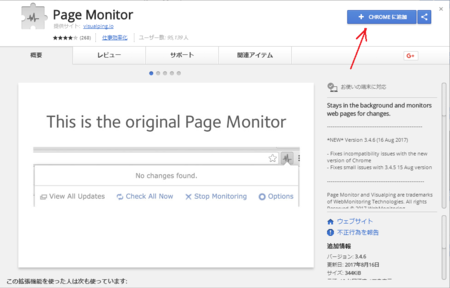
インストールしたら、Google Chrome の右上に波形のアイコンが表示されます。
そのアイコンを右クリックして、[オプション]を開いて、設定を変更しておきましょう。
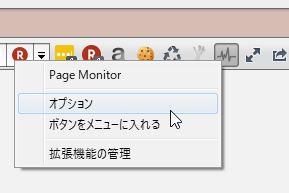
オプションの設定は英語なので、少し説明します。
左側の「Desktop Notifications:」は「デスクトップ通知」です。
enabled を選ぶと、Webページの更新があったとき、画面右下に通知が表示されるようになります。
enabled → 有効
disabled → 無効
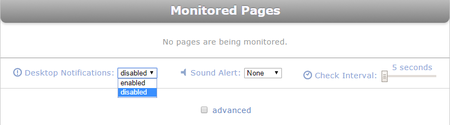
真ん中の「Sound Alert:」は、「音で知らせる機能」です。
None → 音の通知なし
Chime → 音で通知(チャイム音)
Cuckoo → 音で通知(カッコー音)
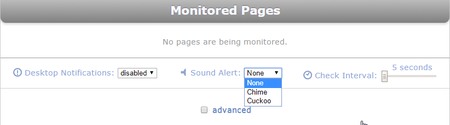
右側の「Check Interval:」は、Webページの更新をチェックする間隔で、スライダーを動かすと5秒〜2日と7時間の間で設定することができます。
そのWebページの更新を少しでも早く知りたいときは、間隔を短くすればいいですね。
下の真ん中にある「advanced」は「高度な」という意味で、さらに高度な設定をしたいときに使います。
左側のチェックボックスにチェックを入れると、下の画像のように高度な設定が現れます。
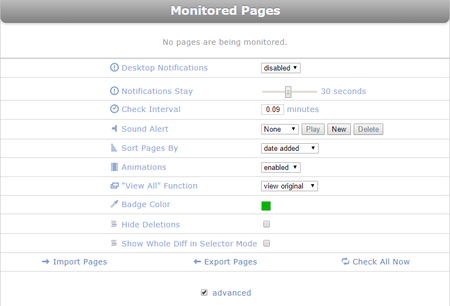
この「advanced」の設定内容の説明は省略しますが、高度な設定をしたい場合は、英語の意味をGoogle 翻訳などで調べると、設定方法が分かると思います。
設定が終わったら、監視したいWebページを表示した状態で、Page Monitor のアイコンをクリックして「Monitor This Page」をクリックすれば作業完了です。
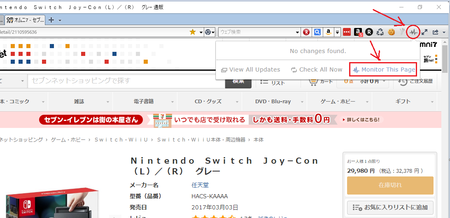
Google Chrome の拡張機能「Page Monitor」を使うと、それが可能になります。
(Google Chrome系の他のブラウザでも利用可能だと思います)
Chrome ウェブストアで検索すると、すぐに見つかります。
見つかったら、右上の[+ Chromeに追加]ボタンをクリックして、インストールしてください。
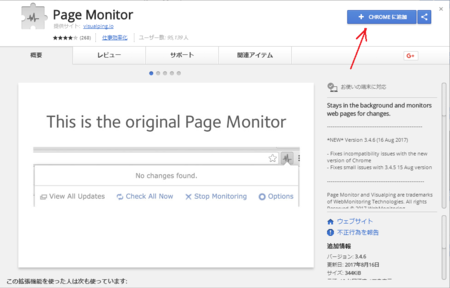
インストールしたら、Google Chrome の右上に波形のアイコンが表示されます。
そのアイコンを右クリックして、[オプション]を開いて、設定を変更しておきましょう。
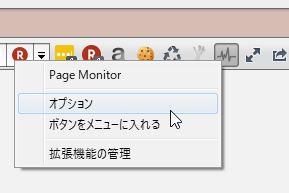
オプションの設定は英語なので、少し説明します。
左側の「Desktop Notifications:」は「デスクトップ通知」です。
enabled を選ぶと、Webページの更新があったとき、画面右下に通知が表示されるようになります。
enabled → 有効
disabled → 無効
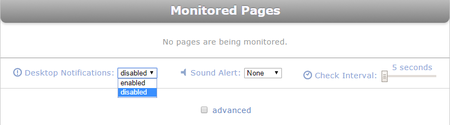
真ん中の「Sound Alert:」は、「音で知らせる機能」です。
None → 音の通知なし
Chime → 音で通知(チャイム音)
Cuckoo → 音で通知(カッコー音)
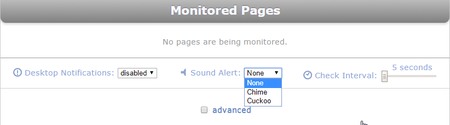
右側の「Check Interval:」は、Webページの更新をチェックする間隔で、スライダーを動かすと5秒〜2日と7時間の間で設定することができます。
そのWebページの更新を少しでも早く知りたいときは、間隔を短くすればいいですね。
下の真ん中にある「advanced」は「高度な」という意味で、さらに高度な設定をしたいときに使います。
左側のチェックボックスにチェックを入れると、下の画像のように高度な設定が現れます。
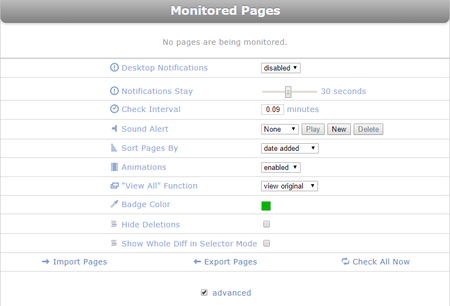
この「advanced」の設定内容の説明は省略しますが、高度な設定をしたい場合は、英語の意味をGoogle 翻訳などで調べると、設定方法が分かると思います。
設定が終わったら、監視したいWebページを表示した状態で、Page Monitor のアイコンをクリックして「Monitor This Page」をクリックすれば作業完了です。
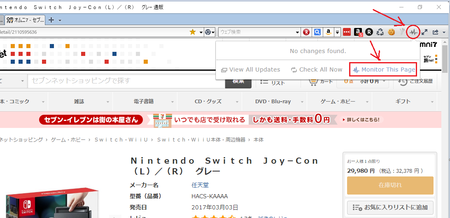
この記事へのコメント
コメントを書く
この記事へのトラックバックURL
https://fanblogs.jp/tb/6773797
※言及リンクのないトラックバックは受信されません。
この記事へのトラックバック
